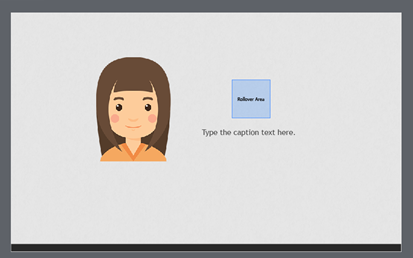Week 10 : การสร้างโรลโอเวอร์ (Rollover Caption) ใน Adobe Captivate
การสร้างโรลโอเวอร์ (Rollover Caption)
การสร้างโรลโอเวอร์ (Rollover Caption)
กล่องข้อความโรลโอเวอร์
(Rollover Caption) เป็นข้อความที่จะปรากฏให้เห็นต่อเมื่อนำเมาส์ไปชี้ในพื้นที่โรลเวอร์(รูปภาพ)
มีขั้นตอนการแทรก ดังนี้
1. เลือก Media > Image เพื่อแทรกรูปภาพที่ต้องการ2. คลิก Objects >
Rollover Caption
3. จะปรากฏกล่องข้อความพร้อมกับกล้องสี่เหลี่ยมสีฟ้า
(พื้นที่ Rollover)
4. ย้ายพื้นที่โรลโอเวอร์ไปครอบตำแหน่งที่ต้องการและพิมพ์ข้อความที่ต้องการในกล่องข้อความ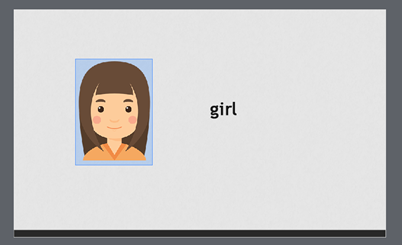
5. ถ้าต้องการปรับแต่งพื้นที่ Rollover เลือก
PROPERTIES > Style จากนั้นเลือกปรับแต่งตามความต้องการ
กำหนดคุณสมบัติที่ Properties และ Timing
- Style เป็นการกำหนดรูปแบบให้กับวัตถุมีรายละเอียดดังนี้
ü Caption Type กำหนดรูปแบบกรอบ
ü Character กำหนดรูปแบบตัวอักษรให้กับข้อความ
ü Margins กำหนดระยะห่างของข้อความ
ü Shadow and Reflection กำหนดให้มีเงาและการสะท้อน
- Option เป็นการกำหนดรูปแบบเพิ่มเติม
ü Audio เป็นการกำหนดเสียงให้กับสไลด์
โดยคลิกที่ Add Audio
ü Transform เป็นการกำหนดตำแหน่ง
ขนาด การหมุน ของกล่องข้อความ
- Timing กำหนดเวลาในการแสดงผลของวัตถุ
ü Display For กำหนดการแสดงผล
ดังนี้
- specific time กำหนดเวลาตามต้องการ
- rest of slide แสดงผลจนสิ้นสุดสไลด์
- rest of project แสดงผลจนสิ้นสุดโปรเจ็คและกาหนดระยะให้แสดงผล
(... sec)
ü Time กำหนดระยะเวลาในการแสดงผล
การแทรกโรลโอเวอร์ (Rollover Image)
ü Appear After กำหนดเวลาให้รูปทรงเริ่มแสดงผลหลังจากสไลด์ปรากฏ
กล่องข้อความโรลโอเวอร์ (Rollover Caption) เป็นข้อความที่จะปรากฏให้เห็นต่อเมื่อนำเมาส์ไปชี้ในพื้นที่โรลเวอร์(รูปภาพ) มีขั้นตอนการแทรก ดังนี้
2. คลิก Objects > Rollover Caption
3. จะปรากฏกล่องข้อความพร้อมกับกล้องสี่เหลี่ยมสีฟ้า (พื้นที่ Rollover)
4. ย้ายพื้นที่โรลโอเวอร์ไปครอบตำแหน่งที่ต้องการและพิมพ์ข้อความที่ต้องการในกล่องข้อความ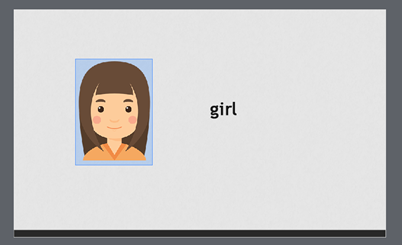
กำหนดคุณสมบัติที่ Properties และ Timing
- Style เป็นการกำหนดรูปแบบให้กับวัตถุมีรายละเอียดดังนี้
ü Caption Type กำหนดรูปแบบกรอบ
ü Character กำหนดรูปแบบตัวอักษรให้กับข้อความ
ü Margins กำหนดระยะห่างของข้อความ
ü Shadow and Reflection กำหนดให้มีเงาและการสะท้อน
- Option เป็นการกำหนดรูปแบบเพิ่มเติม
ü Audio เป็นการกำหนดเสียงให้กับสไลด์
โดยคลิกที่ Add Audio
ü Transform เป็นการกำหนดตำแหน่ง
ขนาด การหมุน ของกล่องข้อความ
- Timing กำหนดเวลาในการแสดงผลของวัตถุ
ü Display For กำหนดการแสดงผล
ดังนี้
- specific time กำหนดเวลาตามต้องการ
- rest of slide แสดงผลจนสิ้นสุดสไลด์
- rest of project แสดงผลจนสิ้นสุดโปรเจ็คและกาหนดระยะให้แสดงผล
(... sec)
ü Time กำหนดระยะเวลาในการแสดงผล
การแทรกโรลโอเวอร์ (Rollover Image)
ü Appear After กำหนดเวลาให้รูปทรงเริ่มแสดงผลหลังจากสไลด์ปรากฏ